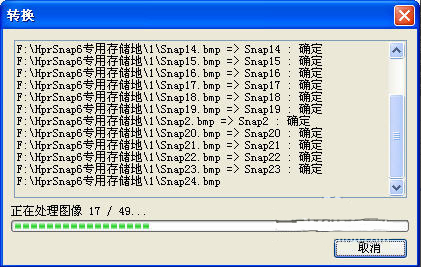在一些网站上传图片或使用某些软件的时候,图片格式都会有特殊要求,为方便读者,小编在此为你带来ACDSee批量转换图片格式教程。
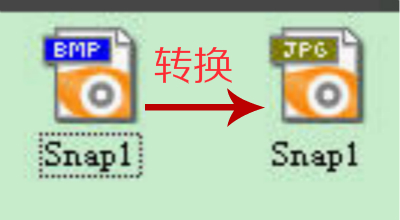
以下教程以ACDSee 5.0(其他版本操作类似)
1、打开ACDSee 5.0,在它的左边的栏里找到要转换图片所在的位置。点此文件夹

2、把鼠标移到右边的栏里,用ctrl+A快捷键全选中你要转换的图片,然后在命令栏里选“工具”—“格式转换”选项
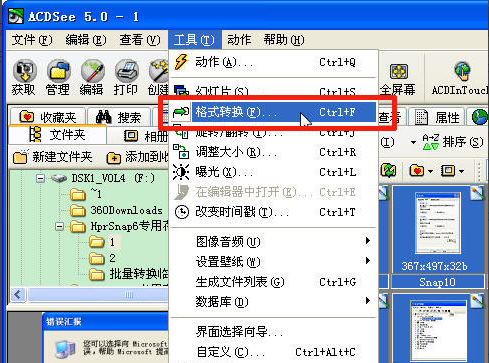
3、点选格式“JPG”再点“确定”(这里选你需要的图片格式)
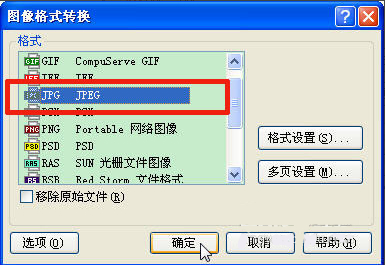
4、等待其转换,转换速度由文件的数量和电脑的性能决定
5、成功转换后显示在文件夹里。这里我没有动软件的默认储存路径。所有转换完成的图片都在你要转换的图片文件夹中

以上就是华军小编带给大家的ACDSee批量转换图片格式教程全部内容了,想了解更多的相关内容请随时关注华军资讯动态哦!